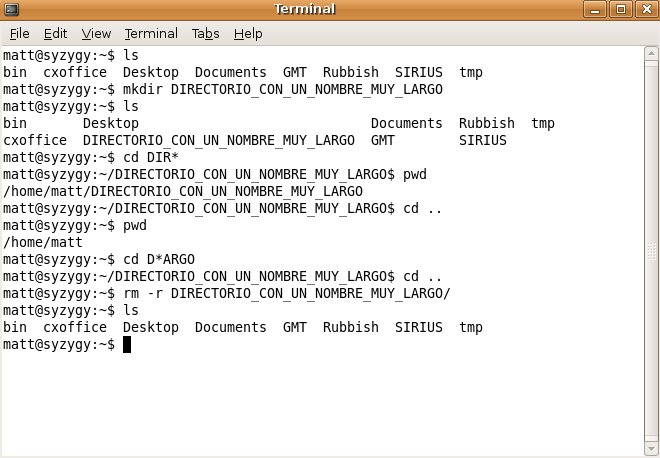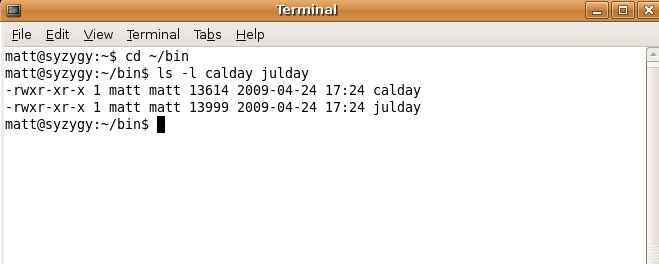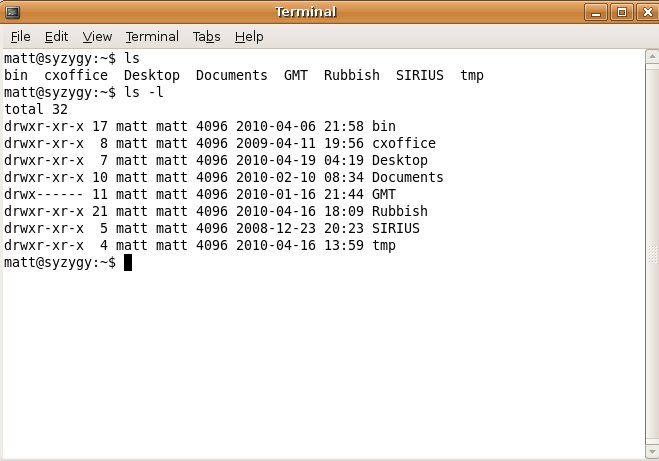
Todo en Linux es un archivo o un proceso. Un proceso es un ejecutable que se identifica con un PID (process identifier) único. Un archivo es una colección de datos en una variedad de formas (como texto).
Linux
tiene un GUI (Graphical User Interface) similar a otros sistemas
operativos, no obstante, algunas operaciones no tienen interface
gráfica, por lo cual se necesita
conocer los detalles de bash para acoplar esas operaciones en la
manipulación de datos.
Para ello, trabajamos en un terminal.
En alguna parte del menú (probablemente aplicaciones) se puede encontrar el terminal. Tome unos minutos para familiarizarse con el menu, y poner el terminal como un ícono de escritorio.
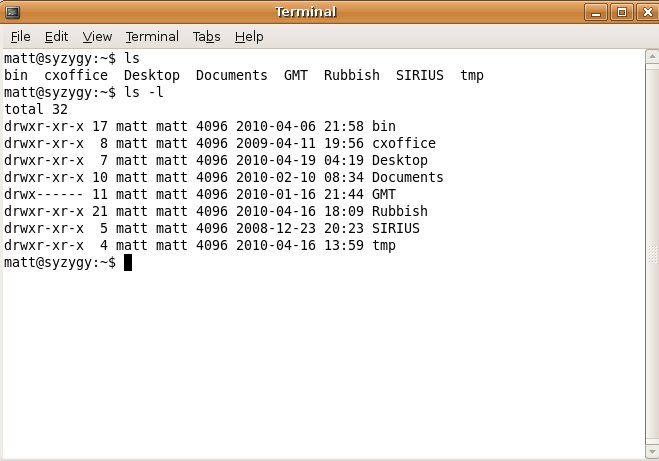
1.2 Hacer una lista de archivos:
El comando ls presenta los contenidos del directorio en que usted esta trabajando. Simplemente teclee ls en el terminal. También prueba el comando ls -l (lista formato largo); este tiene más información, por ejemplo los permisos, el dueño, tamaño y la fecha de la última modificación.
Prueba el comando ls -a (list all). Con eso recibe información sobre los archivos/directorios escondidos también. ¿Cómo se esconde un archivo?